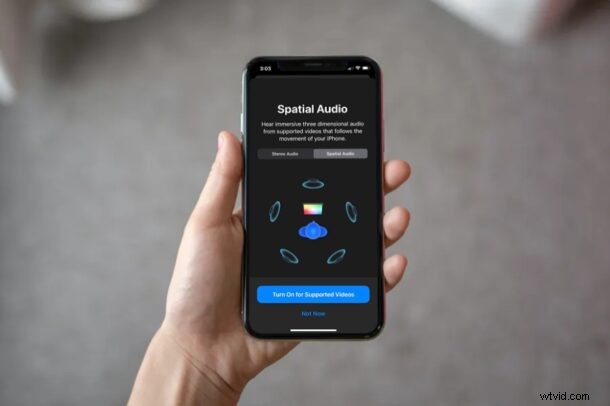
AirPods Pro prend en charge Spatial Audio, qui est la version d'Apple de l'expérience de son surround Dolby Atmos où l'accent est mis sur l'audio 3D. Avec cette fonctionnalité, Apple a l'intention d'apporter une expérience de son surround digne d'un cinéma à vos AirPods Pro tout en regardant du contenu vidéo pris en charge. Combiné avec les capacités dynamiques de suivi de la tête d'AirPods Pro, l'audio du contenu que vous regardez sur l'écran de votre iPhone ou iPad changera subtilement lorsque vous éloignez votre tête de l'écran puisque le champ sonore reste mappé aux visuels à l'écran. .
Vous avez déjà hâte d'essayer cette fonctionnalité ? Ou peut-être voulez-vous le désactiver ? Pas de soucis, nous verrons comment vous pouvez activer ou désactiver l'audio spatial sur les AirPods Pro.
Comment activer ou désactiver l'audio spatial sur les AirPods Pro
L'audio spatial est activé par défaut tant que vos AirPods Pro sont connectés à un iPhone et un iPad pris en charge exécutant iOS 14/iPadOS 14 ou une version ultérieure. Voici comment vérifier le paramètre et l'ajuster si nécessaire :
- Accédez à "Paramètres" depuis l'écran d'accueil de votre iPhone ou iPad.
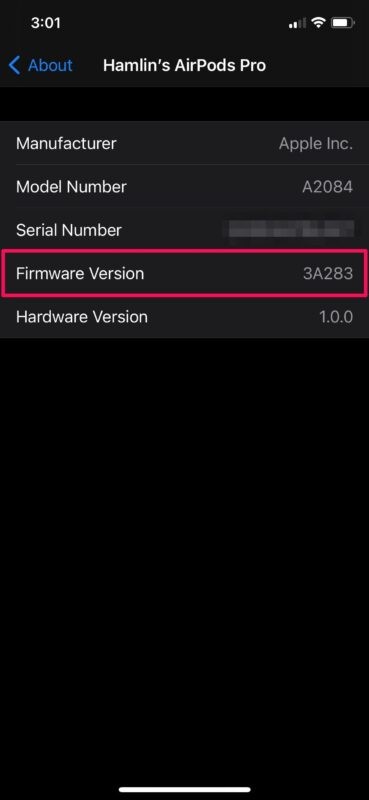
- Dans le menu des paramètres, appuyez sur "Bluetooth" pour accéder aux paramètres de vos AirPods Pro.
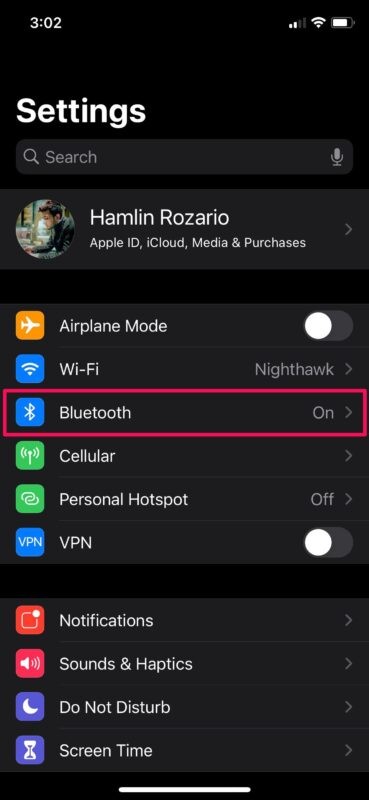
- Ensuite, appuyez sur l'icône "i" à côté de l'AirPods Pro auquel votre appareil est connecté, comme indiqué ci-dessous.
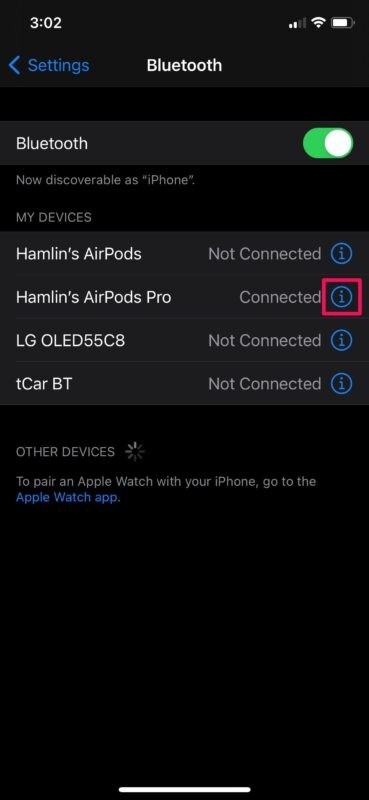
- Maintenant, faites défiler vers le bas et utilisez la bascule pour activer ou désactiver l'audio spatial. Pour une démonstration rapide de l'expérience sonore, vous pouvez appuyer sur "See &Head How It Works".
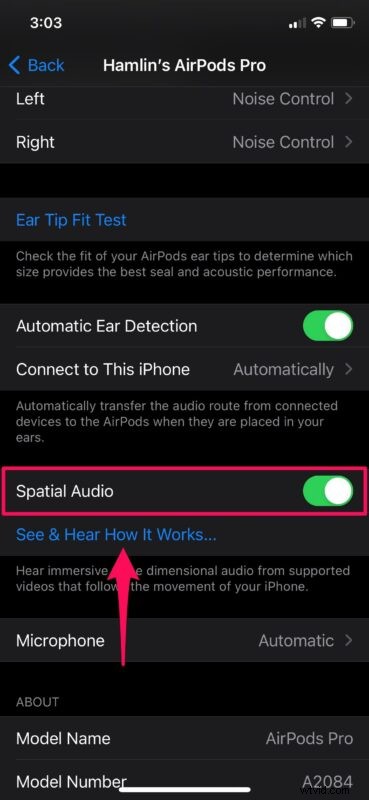
- Basculez entre l'audio stéréo et spatial dans ce menu pour comprendre la différence que cela fait. Et si vous l'aimez, vous avez la possibilité d'activer cette fonctionnalité pour les vidéos prises en charge.
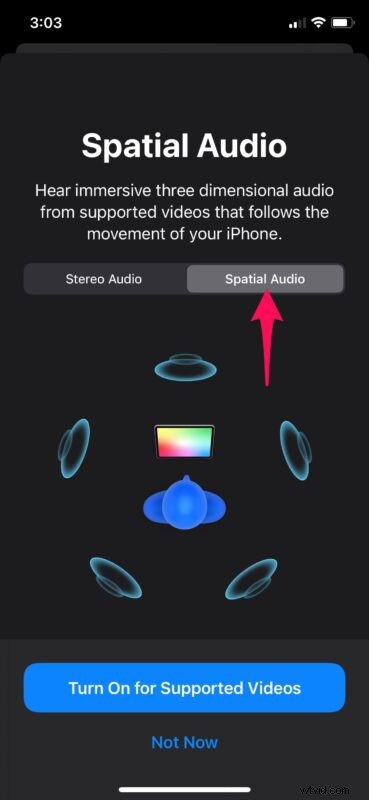
- Si vous ne trouvez pas l'option Spatial Audios malgré l'utilisation d'un appareil pris en charge et l'exécution d'iOS 14, il y a de fortes chances que votre micrologiciel AirPods Pro ne soit pas sur la dernière version. Pour vérifier cela, allez dans Paramètres -> Général -> À propos et faites défiler vers le bas pour trouver vos AirPod connectés. Appuyez dessus.
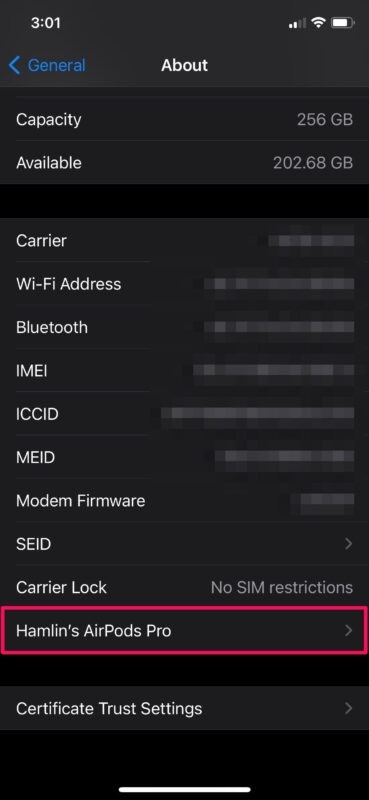
- Maintenant, vous pourrez vérifier sa version actuelle du micrologiciel. Spatial Audio a été rendu disponible avec la mise à jour du micrologiciel 3A283, alors vérifiez si vous êtes sur celle-ci et non sur l'ancien micrologiciel 2D27.
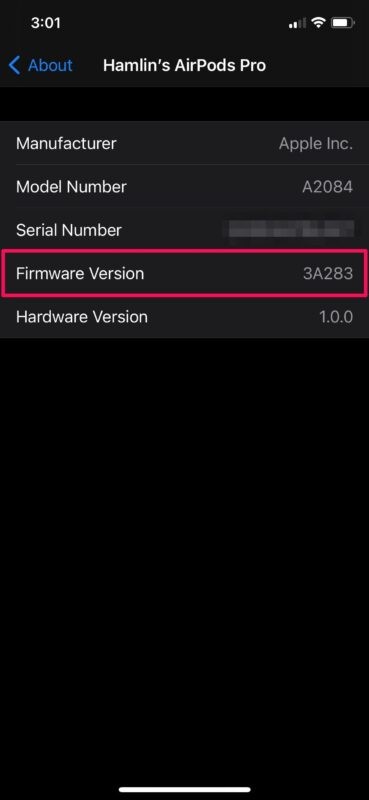
Vous pouvez activer ou désactiver Spatial Audio comme bon vous semble, selon le contenu que vous regardez sur votre iPhone et iPad, et si vous aimez ou non la fonctionnalité.
Si votre AirPods Pro n'est pas encore sur le dernier firmware, ne vous inquiétez pas. Le micrologiciel des AirPods se mettra à jour automatiquement s'ils sont stockés dans leur étui près de l'iPhone/iPad synchronisé, tant qu'il est connecté à Internet.
Il convient de souligner que tous les appareils capables d'exécuter iOS 14 (ou version ultérieure) ne prennent pas en charge Spatial Audio. Vous aurez besoin d'un iPhone 7 ou d'une version ultérieure pour utiliser cette fonctionnalité avec vos AirPods Pro. Ou, si vous utilisez un iPad, les modèles pris en charge sont :iPad Pro 11,5 et 12,9 pouces, iPad mini (5e génération), iPad Air (3e génération), iPad (6e génération) et versions ultérieures.
Trouver du contenu qui fonctionne correctement avec Spatial Audio peut parfois être quelque peu limité, bien qu'Apple affirme qu'il fonctionne avec l'audio 5.1, 7.1 et Dolby Atmos. Cependant, vous pouvez regarder des films et des émissions de télévision avec Spatial Audio sur Apple TV+, Disney+ et HBO Max via leurs applications respectives, et probablement d'autres offres comme NetFlix et YouTube également.
Nous espérons que vous avez pu profiter de Spatial Audio sur votre iPhone/iPad sans aucun problème et que vous les désactivez chaque fois qu'ils ne sont pas nécessaires ou qu'ils ne fonctionnent pas correctement. Quelles sont vos premières impressions sur cette expérience audio élevée ? Partagez vos précieuses réflexions et expériences dans la section des commentaires ci-dessous.
